Как подключить музыку на айфоне
Содержание
- Функции программы «Музыка»
- Медиатека
- Для вас
- Обзор
- Радио
- Поиск
- Управление музыкой на экране «Исполняется»
- Больше способов управлять воспроизведением
- Изменение настроек
- Дополнительная информация
- Как начать пользоваться Apple Music на iPhone, iPad или iPod Touch?
- Как начать пользоваться Apple Music в iTunes?
- 1. Официальный способ iTunes
- 2. Скачивание музыки на iPhone с помощью приложений
- 3. Музыка на флешке для iPhone
- 4. Скачивание музыки на iPhone из ВК
- 5. Приложение SoundCloud
Воспроизводите любимую музыку, открывайте для себя новые композиции и прослушивайте свою медиатеку на всех устройствах с помощью программы «Музыка».
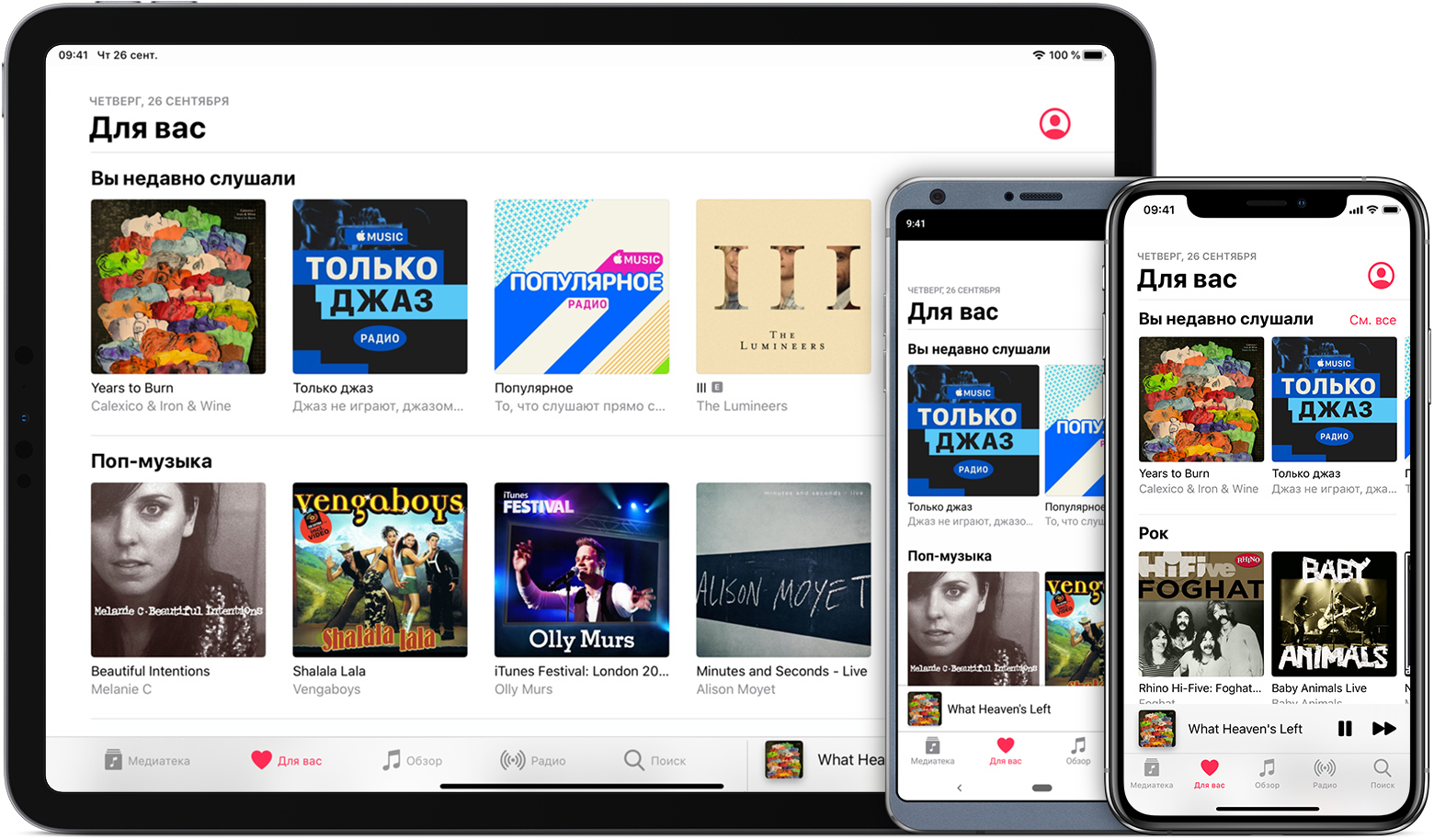
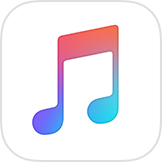
Программу «Музыка» можно использовать на устройствах iPhone или iPod touch с последней версией iOS, устройстве iPad c последней версией iPadOS, компьютере Mac с последней версией macOS или устройстве Apple TV с последней версией tvOS. На устройстве Android загрузите программу Apple Music.
Функции программы «Музыка»
Навигация по программе «Музыка»:
- На устройстве iPhone, iPad, iPod touch или устройстве Android: используйте вкладки в нижней части экрана.
- На компьютере Mac: используйте боковую панель.
- На устройстве Apple TV: используйте вкладки в верхней части экрана.
Медиатека
Найдите всю музыку, добавленную из Apple Music, и музыку с других устройств. Просматривайте музыку, купленную в iTunes Store, и песни, импортированные с компакт-дисков и из других сервисов. И, кроме того, находите музыку, загруженную на устройство, чтобы прослушивать ее без подключения к сети.
Для вас
Если вы оформите подписку на Apple Music, то сможете просматривать музыкальные рекомендации и плейлисты, составленные на основе ваших предпочтений. Вы также сможете просматривать последнюю прослушанную музыку и смотреть, что слушают ваши друзья.
Обзор
Если вы оформите подписку на Apple Music, то сможете просматривать музыкальные новинки, а также самые популярные композиции и видеоклипы. Кроме того, вы сможете смотреть видеоклипы и их подборки. Можно добавлять и загружать любые из этих материалов в свою медиатеку.
Радио
Слушайте радиостанцию Beats 1 — международную «живую» трансляцию, курируемую звездами мира музыки. Или настройтесь на волны местных радиостанций со всего мира. Подробнее о радио в Apple Music.
Поиск
Воспользуйтесь поиском, чтобы найти песни, альбомы, артистов, плейлисты, тексты песен и многое другое. Быстро переключайтесь между поиском по медиатеке и в каталоге Apple Music. Здесь также отображаются последние поисковые запросы и популярный контент.

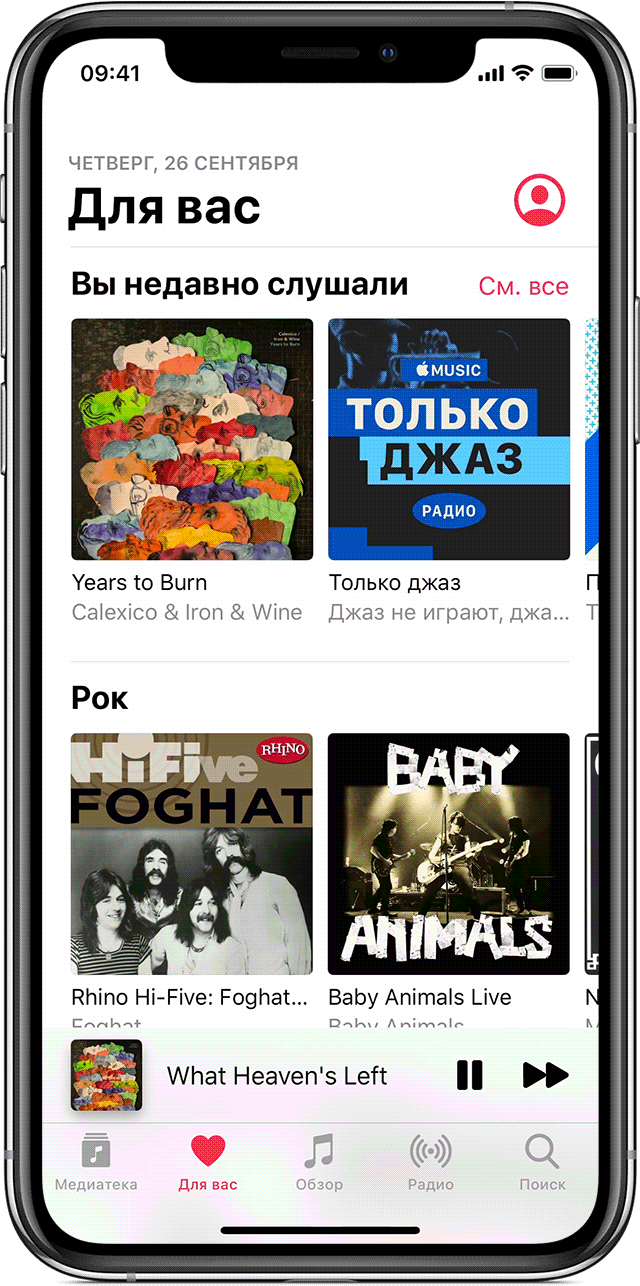
Управление музыкой на экране «Исполняется»
На экране «Исполняется» можно управлять громкостью и воспроизведением прослушиваемой музыки. Кроме того, на экране «Исполняется» можно включить перемешивание или повтор, просмотреть текст песни, а также найти и упорядочить очередь «Далее».
Чтобы открыть экран «Исполняется», выполните следующие действия.
- На устройстве iPhone, iPad, iPod touch или Android: запустите песню, а затем нажмите ее в нижней части экрана, чтобы открыть экран «Исполняется» и управлять воспроизведением.
- На устройстве Apple TV: экран «Исполняется» находится в верхней части экрана.
- На компьютере Mac: воспользуйтесь элементами управления на панели навигации в верхней части окна.
Больше способов управлять воспроизведением
- Попросите Siri воспроизвести музыку или управлять ей.
- Управляйте аудио, которое воспроизводится, с экрана блокировки и Пункта управления на устройстве с iOS.
- С помощью AirPlay 2 можно воспроизводить музыку на различных колонках, доступных у вас дома, или проигрывать в разных комнатах разные треки.
- управлять медиатекой или прослушивать Apple Music на устройстве Apple Watch;
- воспроизводить музыку, подкасты и аудиокниги в автомобиле с помощью устройства iPhone.

Изменение настроек
На iPhone, iPad или iPod touch выберите «Настройки» > «Музыка». Здесь можно изменить следующие настройки.
- «Синхронизация медиатеки»: если вы подписаны на Apple Music или iTunes Match, включите функцию «Синхронизация медиатеки», чтобы получить доступ к медиатеке на всех своих устройствах.
- Сотовые данные: включите или отключите потоковое воспроизведение музыки в программе «Музыка» на iPhone, или iPad, когда они подключены к Интернету через сотовую сеть передачи данных.
- Загруженная музыка: управляйте содержимым, загружаемым на ваше устройство.
Можно также создать профиль Apple Music, чтобы ваши друзья следили за тем, что вы слушаете. Просто перейдите в раздел «Для вас» и нажмите . Уже есть профиль Apple Music? Нажмите свое имя, затем выберите «Изменить» или «Просмотреть», чтобы перейти к управлению учетной записью.

Дополнительная информация
- Можно создавать плейлисты из песен. Если у вас есть подписка на Apple Music, то вы можете делиться своими плейлистами с друзьями в Apple Music.
- Управлять подпиской на Apple Music можно на устройствах iPhone, iPad, iPod touch, компьютере Mac, устройстве Apple TV или Android, а также в программе iTunes для Windows на компьютере с ОС Windows.
Функции Apple Music могут отличаться в зависимости от страны или региона. Узнайте подробнее о том, что доступно в вашей стране или регионе.
Apple Music можно использовать только в личных, некоммерческих целях. Прочтите условия и положения полностью.
Информация о продуктах, произведенных не компанией Apple, или о независимых веб-сайтах, неподконтрольных и не тестируемых компанией Apple, не носит рекомендательного характера и не рекламируются компанией. Компания Apple не несет никакой ответственности за выбор, функциональность и использование веб-сайтов или продукции сторонних производителей. Компания Apple также не несет ответственности за точность или достоверность данных, размещенных на веб-сайтах сторонних производителей. Помните, что использование любых сведений или продуктов, размещенных в Интернете, сопровождается риском. За дополнительной информацией обращайтесь к поставщику. Другие названия компаний или продуктов могут быть товарными знаками соответствующих владельцев.

Новый музыкальный стриминговый сервис компании Apple привлек внимание миллионов меломанов по всему миру. И не просто так. В Apple Music размещена наибольшая музыкальная база, реализован механизм общения с музыкантами, а также предоставлен доступ к уникальным подборкам, создаваемым экспертами. Начать пользоваться Apple Music достаточно просто, однако, если у вас возникли какие-либо проблемы — обратите внимание на эту инструкцию.
Apple Music — музыкальный сервис потокового вещания компании Apple, содержащий в себе свыше 30 миллионов музыкальных композиций из различных жанров. Это означает, что начав пользоваться Apple Music, вы можете прослушать любой из этих треков, найдя его в какой-либо тематической подборке или прослушав прямо с альбома, на котором любимая вами песня вышла. Ограничений нет ровным счетом никаких — вы просто вбиваете в поисковой строке нужного вам исполнителя или название песни, нажимаете кнопку и наслаждаетесь музыкой.
Начать пользоваться Apple Music очень просто — достаточно зайти в обновленное приложение Музыка на вашем устройстве и проследовать размещенной там инструкции.
Как начать пользоваться Apple Music на iPhone, iPad или iPod Touch?
Шаг 1. Запустите приложение Музыка на iPhone, iPad или iPod Touch.
Шаг 2. Перейдите на вкладку «Для вас» и нажмите на кнопку «3 мес. бесплатно»
Шаг 3. Выберите план подписки. Она может быть Индивидуальной и оцениваться в 169 рублей в месяц после окончания пробного периода или Семейной и стоить 269 рублей в месяц после окончания пробного периода для семьи из 2-6 пользователей
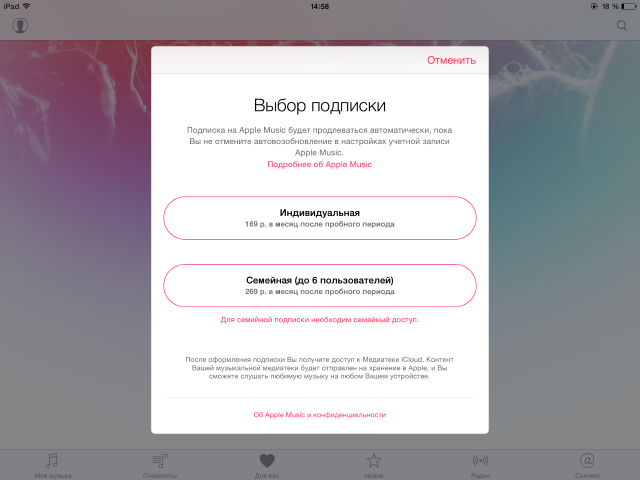 Шаг 4. Для начала использования Apple Music понадобится ввести платежную информацию в настройках вашей учетной записи Apple ID. Ввести нужно будет данные о кредитной карте (с нее спишется один рубль)
Шаг 4. Для начала использования Apple Music понадобится ввести платежную информацию в настройках вашей учетной записи Apple ID. Ввести нужно будет данные о кредитной карте (с нее спишется один рубль)
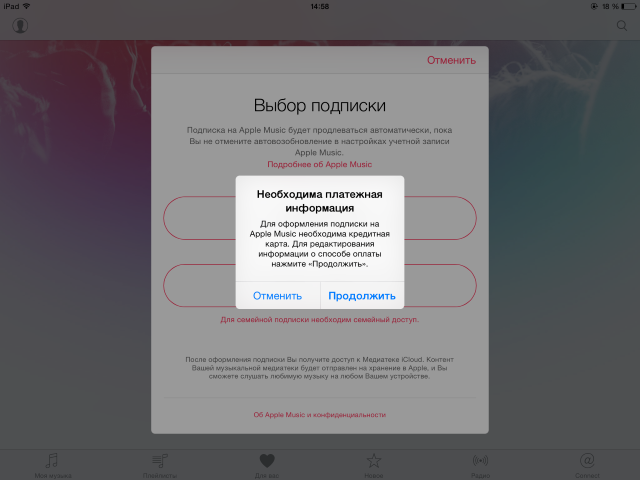 Шаг 5. Затем приложение Музыка попросит вас указать ваши предпочтения, основываясь на которых будет формироваться вкладка «Для вас». Нажав на жанр или исполнителя один раз вы подтвердите, что он вам нравится. Двойной нажатие будет означать, что такую музыку вы любите. Ну а ненавистные жанры и исполнители можно вовсе удалить из списка, нажав и удержав выбранное название
Шаг 5. Затем приложение Музыка попросит вас указать ваши предпочтения, основываясь на которых будет формироваться вкладка «Для вас». Нажав на жанр или исполнителя один раз вы подтвердите, что он вам нравится. Двойной нажатие будет означать, что такую музыку вы любите. Ну а ненавистные жанры и исполнители можно вовсе удалить из списка, нажав и удержав выбранное название
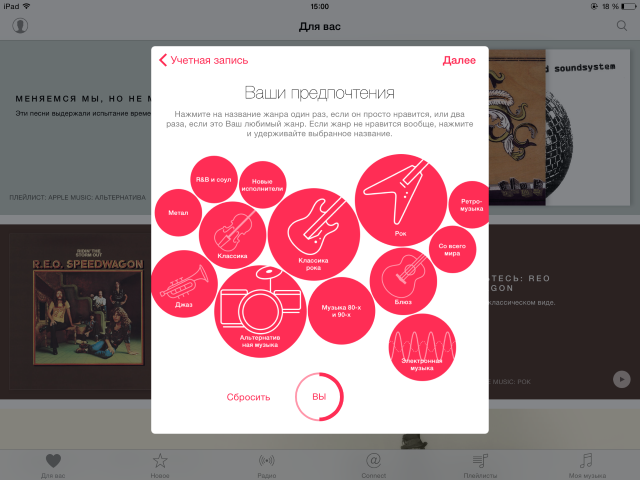 Шаг 6. После того как все предварительные настройки будут завершены, нажмите Готово.
Шаг 6. После того как все предварительные настройки будут завершены, нажмите Готово.
Сразу после этого вас перебросит на вкладку «Для вас», где будут размещены любимые вами исполнители и тематические музыкальные подборки, созданные экспертами компании Apple. С настоящего момента вы можете прослушивать любые композиции, находя их в поиске, либо выбирать волны, основанные на определенном жанре или настроении.
Как начать пользоваться Apple Music в iTunes?
Шаг 1. Обновите iTunes до последней версии, перейдя на вкладку Справка -> Обновления или загрузив последнюю версию на официальном сайте Apple
Шаг 2. Запустите iTunes и перейдите на вкладку «Для Вас» 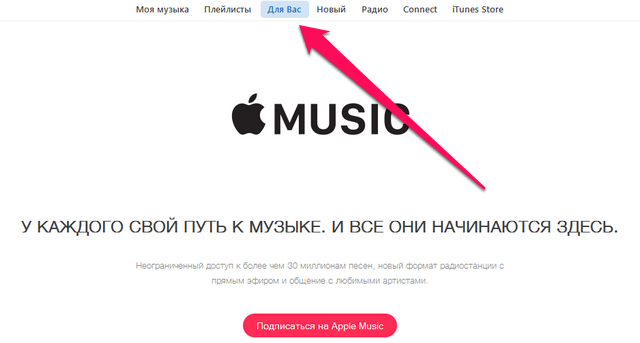 Шаг 3. Нажмите «Подписаться на Apple Music», если вы еще не делали этого с вашего мобильного устройства. В ином случае, сервис Apple Music уже станет доступен для использования через iTunes
Шаг 3. Нажмите «Подписаться на Apple Music», если вы еще не делали этого с вашего мобильного устройства. В ином случае, сервис Apple Music уже станет доступен для использования через iTunes
Шаг 4. Выберите план подписки
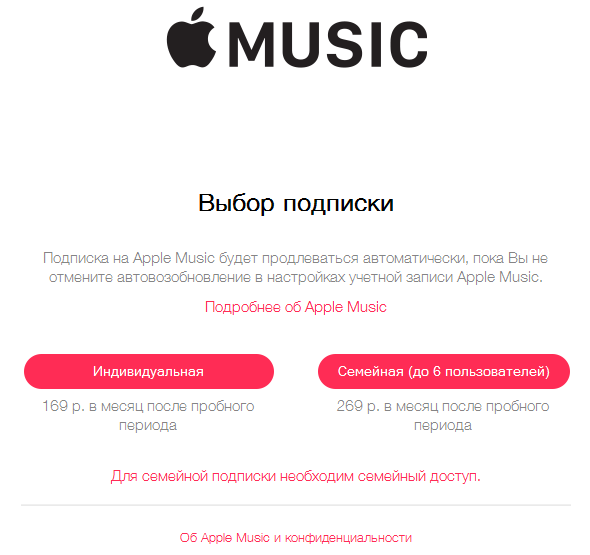 Шаг 5. Укажите платежную информацию в параметрах своей учетной записи Apple ID. Отмечаем, что с вашей кредитной карты будет списан один рубль. Если же платежная информация уже была вами указана ранее — пропустите этот шаг
Шаг 5. Укажите платежную информацию в параметрах своей учетной записи Apple ID. Отмечаем, что с вашей кредитной карты будет списан один рубль. Если же платежная информация уже была вами указана ранее — пропустите этот шаг
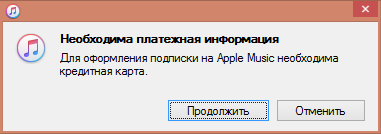 Шаг 6. Отметьте любимые вами жанры и исполнителей
Шаг 6. Отметьте любимые вами жанры и исполнителей
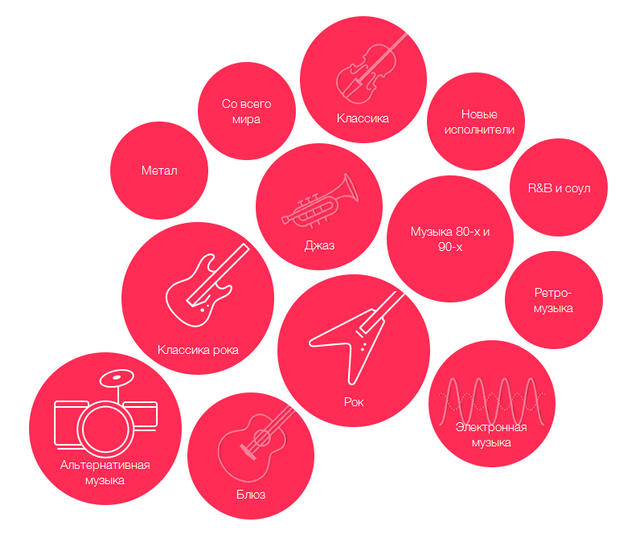 Шаг 7. Нажмите Готово и начните прослушивать музыку при помощи Apple Music
Шаг 7. Нажмите Готово и начните прослушивать музыку при помощи Apple Music
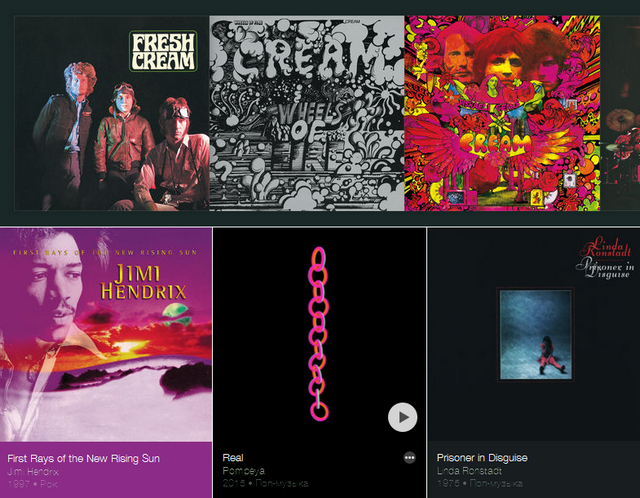
Поставьте 5 звезд внизу статьи, если нравится эта тема. Подписывайтесь на нас ВКонтакте , Instagram , Facebook , Twitter , Viber .
⬤ White-Apple.club ► FAQ ► Как на iPhone закачать музыку — все способы
Как на Айфон скачать музыку? Этим вопросом наверняка задавался каждый второй. В отличие от смартфонов, которые работают на иных ОС, процедура закачки музыки в iOS нельзя назвать простой. Связано это с желанием Apple зарабатывать на реализации цифрового лицензионного контента с помощью магазина iTunes Store.
Если использовать инструкции от производителя, то аудио файлы нужно скачивать в айфон только используя родной медиакомбайн iTunes. Давайте рассмотрим инструкции к разным способам скачивания музыки на iPhone.
1. Официальный способ iTunes
Для скачивания музыки на iPhone данным способом необходимо выполнить следующую последовательность действий:

- Открываем приложение iTunes (оно скачивается с официального сайта https://www.apple.com/ru/itunes/). Там появится приветственное окно, где будут демонстрироваться все нововведения софта. В нижней таблице следует выбрать «Принимаю» и идти дальше. Затем откроется раздел «Музыка» и будет предложено искать медиа файлы. Данный вариант мы не используем, нам не нужны все те песни, которые располагаются на рабочем компьютере, а только выбранные композиции, поэтому переходим к следующему пункту.
- Перед нами подраздел «Музыка», а песни в нем отсутствуют. Теперь нужно добавить вашу музыку. Сначала находим на левый верхний угол и жмем на пункт «Файл», затем в появившемся меню нужно выбрать «Добавить файл в медиатеку».
- Теперь выбираем всю музыку, которую необходимо закачать на iPhone и щелкаем по «Открыть» (здесь есть возможность выбрать или отдельные файлы, или целые папки с размещенными альбомами).
- Получается сформированная медиатека. Если на устройстве не показываются добавленные музыкальные композиции, то необходимо кликнуть по названию альбома.
- Когда медиатека сформирована, необходимо подключить iPhone к компьютеру. После подключения к компьютеру, используемое устройство будет отобраться в панели значком. Нужно нажать на него.
- Потом переходим в раздел «Музыка», путем нажатия по одноименной кнопке. В поле синхронизации выбирается вариант «Вся медиатека». Если вы успели снять выделение некоторых песен, то не стоит спешить выбирать этот пункт. При снятии галочек с каких-либо композиций, нужно выбрать вариант «Избранные плейлисты, артисты, альбомы и жанры».
- Завершаем процесс – выбираем в нижнем правом углу пункт «Синхронизировать».

Теперь необходимо дождаться процесса синхронизации и наслаждаться музыкой на iPhone.
2. Скачивание музыки на iPhone с помощью приложений
Если вышеописанный способ Вам не нравится, то в AppStore имеются приложения, которые помогают скачивать музыку на iPhone. Одним из наиболее удачных приложений является Eddy Cloud Music Pro, которое может загружать музыку даже из облачных сервисов (Yandex.Disk, GoogleDrive, Dropbox и другие).

В данных приложениях существуют следующие режимы работы:
- Закачка на iPhone музыки в Wi-Fi локальной сети. Для этого устройство и компьютер с музыкой должен быть подключен к одной Wi-Fi сети. Затем нужно открыть приложение, а в настройках будет адрес для загрузки мультимедийных файлов. На компьютере следует открыть браузер и ввести данных адрес. Теперь можно загружать музыку и прослушивать ее на девайсе.
- Закачка на устройство музыки из облачных сервисов. Необходимо музыку загрузить на облачный сервер. Потом открывается приложение и на iPhone случается музыка.

Видео: как закачать музыку через Eddy Cloud Music Pro
3. Музыка на флешке для iPhone
Если вы не хотите покупать программное обеспечения, чтобы иметь возможность прослушивать музыку на iPhone, то существует способ, который выручает многих пользователей. Речь идет про флешку с коннектором lightning, которая используется для устройств iPhone или iPad.
По своей сути это флешка стандартного типа, но в ней имеется дополнительный интерфейс Lightning. Если переписать музыку на флеш накопитель с компьютера, то можно без особых проблем слушать ее на iPhone. Другой способ – это переписать музыку в память девайса, а прослушивать ее позже.
В Айфоне такая файловая система, которая не позволяет ни сторонним приложениям, ни пользователю обеспечивать свободное взаимодействие с иными приложениями и системными файлами.

Применение флешки на iPhone возможно с помощью специального приложения-компаньона. Так, например у Leef iBridge 3 Mobile Memory, есть удобное специализированное приложение для управления файлами и их переноса на смартфон.

Видео: обзор Leef Bridge
4. Скачивание музыки на iPhone из ВК
Сейчас социальная сеть Вконтакте является для многих пользователей основным источником музыки. Там есть большое количество музыкального контента. Вполне логично иметь возможность, чтобы прослушивать треки на айфоне оттуда напрямую.
В родном приложении Вконтакте подобный функционал отсутствует. Зато существуют другие приложения, которые предоставляют подобную возможность. Политика Apple, которая связана с борьбой с пиратством, не позволяет им долгое время находиться в каталоге AppStore. Такие приложения можно скачать из общих аккаунтов.
Следует загрузить и открыть приложение. В нем вводится логин и пароль от аккаунта Вконтакте для использования медиатеки социальной сети.
Подобные программы способны предоставить полный доступ к музыкальной разделу социальной сети. Можно использовать поиск для выбора нужного трека и скачивания музыки на iPhone со стены своего аккаунта и стены друзей или группы.
5. Приложение SoundCloud
Приложение SoundCloud предлагает одноименный ресурс, который фактически является социальной сетью для меломанов и музыкантов. В приложении можно сформировать списки избранной музыки, создавать и прослушивать подкасты.

Главная особенность приложения – опубликованные в нем треки доступны для скачивания на девайс.
Авторские права при этом не нарушаются, так как пользователи, которые заливают свои аудиофайлы на сервера сети, подписывают соглашение про некоммерческое распространение. Из-за развитой системы лайков и тегов, SoundCloud осуществляет формирование алгоритма добавления песен.

